溫馨提示×
您好,登錄后才能下訂單哦!
點擊 登錄注冊 即表示同意《億速云用戶服務條款》
您好,登錄后才能下訂單哦!
本篇文章給大家分享的是有關使用Unity怎么批量修改FBX模型,小編覺得挺實用的,因此分享給大家學習,希望大家閱讀完這篇文章后可以有所收獲,話不多說,跟著小編一起來看看吧。
using UnityEditor;
using UnityEngine;
using System.IO;
using System.Collections;
using System.Collections.Generic;
public class ModifyMoidel : Editor
{
[MenuItem("BenBen/修改模型ModelScal")]
public static void ModifyMoidelScale()
{
List<string> paths = new List<string>();
foreach (Object o in Selection.GetFiltered(typeof(Object), SelectionMode.Assets))
{
Debug.Log(o.name);
//非對象不繼續
if (!(o is GameObject))
continue;
//將o作為模型存儲在mod中
//Debug.LogWarning(o.name);
GameObject mod = o as GameObject;
//將mod模型路徑存儲在path中
string path = AssetDatabase.GetAssetPath(mod);
ModelImporter modelimporter = ModelImporter.GetAtPath(path) as ModelImporter;
if (!modelimporter)
{
UnityEngine.Debug.LogError(string.Format("path-->{0}<---不是ModelImporter", path));
continue;
}
//修改Model 下的Scale Factor
modelimporter.globalScale = 10;
paths.Add(path);
AssetDatabase.ImportAsset(path);
}
AssetDatabase.Refresh();
CreatNewAnimations(paths);
}
private static void CreatNewAnimations(List<string> paths)
{
UnityEditor.Animations.AnimatorController animatorController = null;
UnityEditor.Animations.AnimatorControllerLayer layer = null;
UnityEditor.Animations.AnimatorStateMachine asm = null;
Debug.Log(paths.Count);
for (int i = 0; i < paths.Count; i++)
{
paths[i].Replace("\\", "/");
AnimationClip newClip = new AnimationClip();
AnimationClip clip = AssetDatabase.LoadAssetAtPath(paths[i], typeof(AnimationClip)) as AnimationClip;
if (!clip)
{
UnityEngine.Debug.LogError(string.Format("path-->{0}<--不包含AnimationClip", paths[i]));
continue;
}
string fbxName = Path.GetFileNameWithoutExtension(paths[i]);
fbxName = fbxName.Substring(fbxName.LastIndexOf("_") + 1);
//新的AnimationClip名字
var newClipName = GetAniName(int.Parse(fbxName)) + ".anim";
string directoryPath = paths[i].Replace(Path.GetFileName(paths[i]), "AnimationClip/");
if (!Directory.Exists(directoryPath))
{
Directory.CreateDirectory(directoryPath);
}
EditorCurveBinding[] binding = AnimationUtility.GetCurveBindings(clip);
for (int j = 0; j < binding.Length; j++)
{
AnimationCurve animationCurve = AnimationUtility.GetEditorCurve(clip, binding[j]);
AnimationUtility.SetEditorCurve(newClip, binding[j], animationCurve);
}
//非Legacy動畫使用GetCurveBindings、GetEditorCurve和SetEditorCurve方法
//Legacy要使用GetObjectReferenceCurveBindings、GetObjectReferenceCurve和SetObjectReferenceCurve方法
//設置AnimationClipSettings
AnimationUtility.SetAnimationClipSettings(newClip, AnimationUtility.GetAnimationClipSettings(clip));
string newClipPath = directoryPath + newClipName;
AssetDatabase.CreateAsset(newClip, newClipPath);
//生成animator
if (!animatorController)
{
animatorController = UnityEditor.Animations.AnimatorController.CreateAnimatorControllerAtPath(directoryPath + "Animator.controller");
layer = animatorController.layers[0];
asm = layer.stateMachine;
}
//添加到Animator中
UnityEditor.Animations.AnimatorState state = asm.AddState(newClip.name);
state.motion = newClip;
//如果是Idle 動畫,設置loop
if (newClip.name == "Idle")
{
AnimationClipSettings animationClipSettings = AnimationUtility.GetAnimationClipSettings(newClip);
animationClipSettings.loopTime = true;
AnimationUtility.SetAnimationClipSettings(newClip, animationClipSettings);
layer.stateMachine.defaultState = state;
}
AssetDatabase.ImportAsset(paths[i]);
}
AssetDatabase.Refresh();
}
private static string GetAniName(int count)
{
switch (count)
{
case 1:
return "Idle";
case 2:
return "2-1";
case 3:
return "2-2";
case 4:
return "2-3";
case 5:
return "2-4";
default:
return "";
}
}
}如果有更簡單的實現方法歡迎各位大佬留言。
補充:Unity 動態修改prefab 同步fbx
有時候我們想prefab和fbx無縫切換怎么辦,也就是在unity里調完效果后不滿意,返回dcc如阿健修改模型,但是prefab上又掛載了東西,不想重拖怎么辦?這時候prefab variant就又用途了
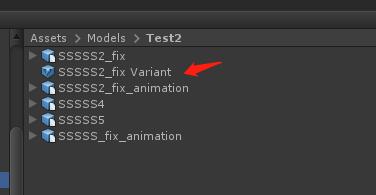
建立變體,把變體拖到場景里。
或者先拖fbx到場景,再選擇變體放置。
然后修改好模型后,直接再在文件瀏覽器里替換同名prefab
貌似需要到prefab模式里再revert一下
這樣就可以實現“動態”修改perfab了。沒改變的話可以右鍵相關屬性revert
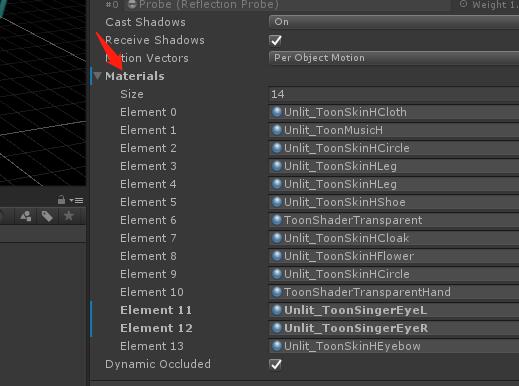
嗯

以上就是使用Unity怎么批量修改FBX模型,小編相信有部分知識點可能是我們日常工作會見到或用到的。希望你能通過這篇文章學到更多知識。更多詳情敬請關注億速云行業資訊頻道。
免責聲明:本站發布的內容(圖片、視頻和文字)以原創、轉載和分享為主,文章觀點不代表本網站立場,如果涉及侵權請聯系站長郵箱:is@yisu.com進行舉報,并提供相關證據,一經查實,將立刻刪除涉嫌侵權內容。